Beperk bewerkingen om Word 2010-documenten te beveiligen

Het is zeer nuttig om uw belangrijke document te beschermen tegen externe bronnen. Soms is het tijdens het schrijven van een document dringend nodig om...
Microsoft Word biedt een zeer handige functie waarmee u direct tekst, trefwoorden en termen kunt vinden. Met Word Indexering is het zoeken naar specifieke inhoud heel eenvoudig. In Word 2010 kunt u uw eigen indexen maken door de tekst te selecteren en vervolgens te markeren voor indexering. Hiermee kunt u een index genereren met behulp van speciale indexvelden, die u eenvoudig kunt maken door tekst in het document te markeren.
Als je een document hebt geschreven, zoek dan naar de termen die je erin hebt gebruikt. Het maken van een lijst met belangrijke tekst, termen of zelfs specifieke concepten is nuttig voor je publiek om het document te doorzoeken. Dit bericht gaat dieper in op het daadwerkelijke nut van het markeren en indexeren van tekst.
Start Word 2010 en open het document waarin u tekst wilt markeren voor indexering. Stel, we hebben een groot document toegevoegd en moeten een index maken van belangrijke termen die in het document worden gebruikt.
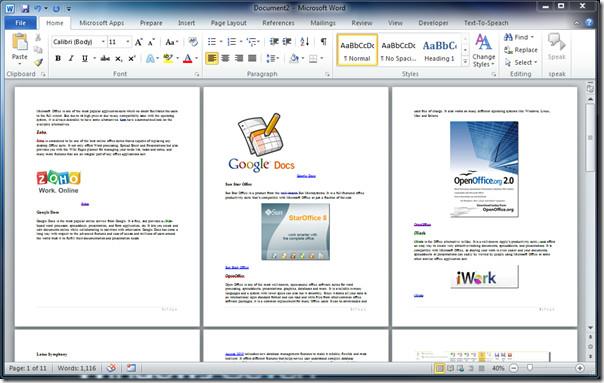
Om tekst te markeren voor indexering selecteert u de tekst die u wilt indexeren en navigeert u naar het tabblad Verwijzingen . Klik op Item markeren.
Het dialoogvenster 'Mark Index Item' verschijnt. Onder 'Index', bij 'Hoofditem', ziet u de geselecteerde tekst. U kunt ook het subitem invoeren dat u wilt indexeren. Schakel bij 'Paginanummeropmaak' de juiste optie in om te kiezen hoe het paginanummer met indexinformatie wordt weergegeven. Klik nu op 'Mark All' om elke instantie van de geselecteerde tekst te indexeren.
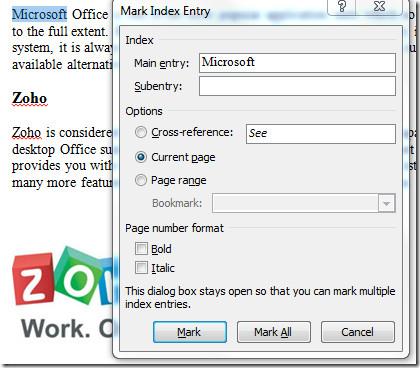
U hoeft het dialoogvenster niet te sluiten. Navigeer gewoon door het document, houd het dialoogvenster 'Markeren indexitem' open en selecteer meer tekst om te indexeren. Zoals u in de onderstaande schermafbeelding kunt zien, hebben we de term 'Google' uit het document geselecteerd. Zodra u op het dialoogvenster 'Markeren indexitem' klikt , wordt de geselecteerde tekst automatisch weergegeven in het hoofdinvoervenster . Klik nu op 'Markeren alles' om alle items te indexeren.
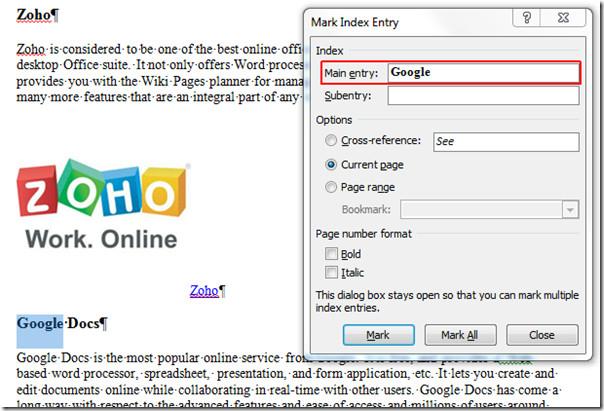
We voegen nog een term toe om te indexeren. Klik op Alles markeren en vervolgens op Sluiten.
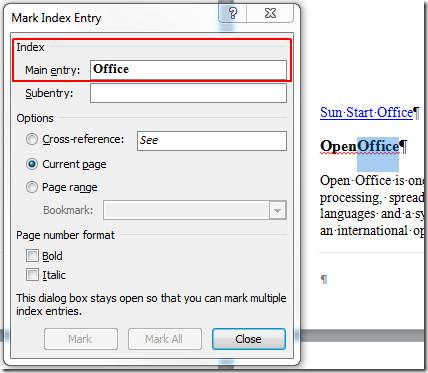
Na het sluiten van het dialoogvenster zie je vreemde tekens en codes bij de tekst. Maak je geen zorgen, er is niets aan het document toegevoegd en de tekst wordt niet afgedrukt. Scroll nu naar het einde van het document. Je ziet een indexteken. Klik ernaast om de invoegcursor weer te geven, zoals te zien is in de onderstaande schermafbeelding.
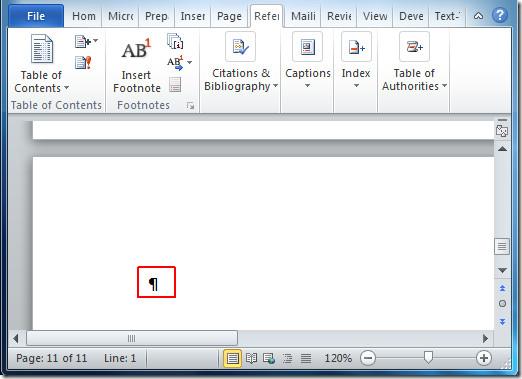
Navigeer nu naar het tabblad Verwijzingen en klik op Index invoegen.

Het dialoogvenster Index verschijnt. Selecteer nu onder 'Opmaak' de manier waarop u de index wilt weergeven. Onder 'Type' kunt u de manier waarop indexinformatie in het document wordt weergegeven verder aanpassen. Klik op 'OK' om door te gaan.
Als u erop klikt, verschijnt de index. Hierin ziet u de termen die u hebt geselecteerd om te indexeren, met bijbehorende paginanummers, zoals weergegeven in de onderstaande schermafbeelding.
U kunt ook de eerder beoordeelde handleidingen over het gebruik van watermerken in Word 2010 en het gebruik van Building Block Organizer raadplegen .
Het is zeer nuttig om uw belangrijke document te beschermen tegen externe bronnen. Soms is het tijdens het schrijven van een document dringend nodig om...
Een van de voordelen van relationele databasebeheersystemen zoals Access 2010 is dat u eenvoudig tabellen en relaties kunt instellen met beperkingen om
In MS Access retourneert de IIF-functie één waarde als een opgegeven voorwaarde als WAAR wordt geëvalueerd, of een andere waarde als deze als ONWAAR wordt geëvalueerd.
Grafieken en diagrammen zijn een uitstekende manier om uw gegevens weer te geven. Microsoft Excel 2010 biedt bijna elk grafiektype en maakt het tekenen ervan gemakkelijker, zodat
Afstand is erg belangrijk bij het maken van documenten, omdat het de uitstraling en presentatie van het document beïnvloedt. U kunt de afstand eenvoudig vergroten of verkleinen.
Apps van de Microsoft Office-suite bieden een eenvoudige manier om het lint, tabbladen en de werkbalk Snelle toegang aan te passen, maar wat als u een nieuwe kopie van
Het uitvoeren van verschillende bewerkingen in Access is niet zo eenvoudig, omdat RDBMS (Relational Database Management System) specifieke syntaxis en beperkingen vereist
Bijna elk document bevat informatie zoals: verborgen tekst, objectinformatie, persoonlijke informatie (identificerende informatie: auteursnaam) en andere
Grafieken zijn een van de meest prominente functies van Excel, maar soms moet je ze op een andere manier gebruiken. We zullen proberen een vergelijkend histogram te maken.
Normaal gesproken bewaren we de gegevens in meerdere werkbladen om de gegevens voor elk exemplaar te controleren en ze individueel te bekijken, maar het zou geweldig zijn om alle gegevens samen te voegen




![Lint- en werkbalkinstellingen voor snelle toegang exporteren/importeren [Office 2010] Lint- en werkbalkinstellingen voor snelle toegang exporteren/importeren [Office 2010]](https://tips.webtech360.com/resources8/r252/image-8447-0829093801831.jpg)



